Instructies

Video over het onderwerp
Bronnen:
- Hoe verbinding te maken met internet via een laptop
Laptops Desktop-personal computers vervangen deze al geruime tijd geleidelijk. Hun mobiliteit geeft hen een aanzienlijk voordeel ten opzichte van omvangrijke systeemeenheden en monitoren. En natuurlijk wil elke laptopgebruiker hem vroeg of laat verbinden met een lokaal netwerken of internet. Ingebouwde Wi-Fi- en Bluetooth-modems maken deze taak veel gemakkelijker voor ons. De aanwezigheid van een netwerkkabel die uit de laptop steekt, belemmert de beweging ervan zelfs in het appartement, om nog maar te zwijgen van het uitgaan daarbuiten. Daarom is het erg handig om andere manieren te kennen om een laptop met een lokaal te verbinden netwerken en internet.

Je zal nodig hebben
- Wifi router
- Netwerk kabel
Instructies
Installeer de stuurprogramma's en software die bij de Wi-Fi-router zijn geleverd. Maak als volgt verbinding met een netwerkkabel: steek het ene uiteinde van de kabel in de netwerkkaart van de laptop en het andere uiteinde in de WAN-poort. Open uw browser en typ //192.168.0.1 in de adresbalk. In de meeste gevallen wordt de beheerpagina van de routerinstellingen geopend. Als dit niet gebeurt, bekijk dan de instructies van de router en voer het vereiste adres in.
Helaas bestaat er geen universele methode voor het instellen van een router. Onthoud de belangrijkste punten die u nodig heeft om uw router te programmeren. 1. Het toegangspunt in de router moet overeenkomen met het toegangspunt van een standaard kabelverbinding.
2. Van de gegevensversleutelingsmethoden is het beter om WPA2 te kiezen, als uw laptop dit ondersteunt. Gebruik anders WPA of WEP.
3. Zorg ervoor dat u een wachtwoord voor uw router instelt. Dit zal verdere problemen die ermee gepaard gaan, voorkomen.
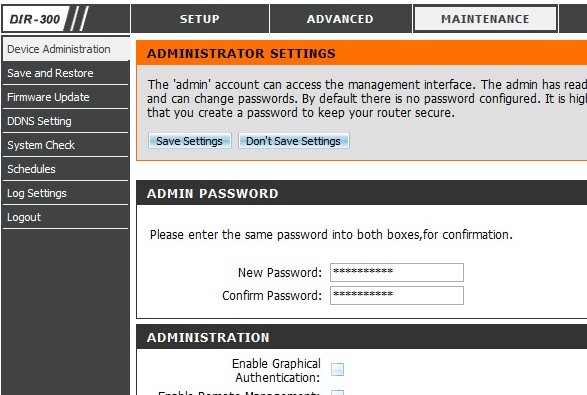
Video over het onderwerp
Behulpzaam advies
Zorg er bij het kopen van een router voor dat de kenmerken ervan overeenkomen met de mogelijkheden van de laptop.
Gebruik alleen complexe wachtwoorden.
Modem De verbinding is onderverdeeld in drie typen: DSL - breedbandverbinding via een telefoonlijn, Dial up - inbelverbinding via een telefoonlijn, 3G - verbinding via een mobiele verbinding. Volgens de bovenstaande criteria zijn modems ook verdeeld in drie groepen.

Instructies
De netbook is de afgelopen jaren een van de meest modieuze apparaten geweest, en dat is volkomen terecht. Lichtgewicht, compact, zodat u eropuit kunt gaan Internet altijd en bijna overal zijn netbooks betrouwbare en onmisbare metgezellen geworden op reis en op vakantie. Verbinding met Internet Voor een netbook is de procedure vrij eenvoudig. Om dit te doen, sluit u gewoon uw desktopcomputer en netbook aan op een lokaal netwerk.

Je zal nodig hebben
- - netbook;
- -router
Instructies
Eerst moet u beslissen over de structuur van het toekomstige netwerk. Als u van plan bent een netbook te gebruiken zonder gebonden te zijn aan een specifieke plaats in de wereld, dan is het zinvol om een draadloos Wi-Fi-netwerk te organiseren. Het is niet nodig om nog een netwerkkabel aan te leggen, maar er zijn wel extra investeringen nodig voor draadloos.
Als de kosten je niet bang maakten en je een router hebt gekocht, dan is de volgende stap het configureren ervan. Sluit hiervoor de router aan met een netwerkkabel. Om verbinding te maken, gebruikt u een van de poorten gemarkeerd met LAN. Sluit de kabel van de leverancier aan op de WAN-poort.
Voer in het geopende venster uw gebruikersnaam en wachtwoord in. Het venster met routerinstellingen wordt geopend. Moderne hebben heel verschillende interfaces, maar zijn eenvoudig en gemakkelijk in te stellen. Start hierna de “Setup Wizard” en volg zorgvuldig alle voorgestelde stappen. Zorg ervoor dat u de Wep-coderingssleutel noteert die u tijdens het installatieproces maakt, en de naam van uw netwerk.
Schakel Wi-Fi in en klik op het draadloze netwerkpictogram in de lade. Er wordt een venster geopend waarin alle beschikbare netwerken worden vermeld. Selecteer de jouwe door te dubbelklikken met de muis. Het systeem vraagt u om de sleutel in te voeren. Voer de sleutel in die u heeft aangemaakt bij het instellen van de router en klik op “Verbinden”.
Klik in het linkervenster op de link “Netwerkvoorkeursvolgorde wijzigen”. Markeer onder aan het venster de naam van uw netwerk en klik op de knop ‘Eigenschappen’. Vink het vakje aan naast 'Verbinden, zelfs als het netwerk niet uitzendt'. Nu zal de netbook verbinding maken met de Internet via uw lokale netwerk.
Bronnen:
- Hoe een netbook op wifi aan te sluiten
- Netbook asus eee pc 1011
Tip 6: Zo verbind je een laptop met internet als er al één computer is aangesloten
Het creëren van een lokaal netwerk met internettoegang is een buitengewoon proces. Dit kan op verschillende manieren worden gedaan, zodat iedereen voor zichzelf de optie kan kiezen die in een bepaalde situatie het meest acceptabel is.
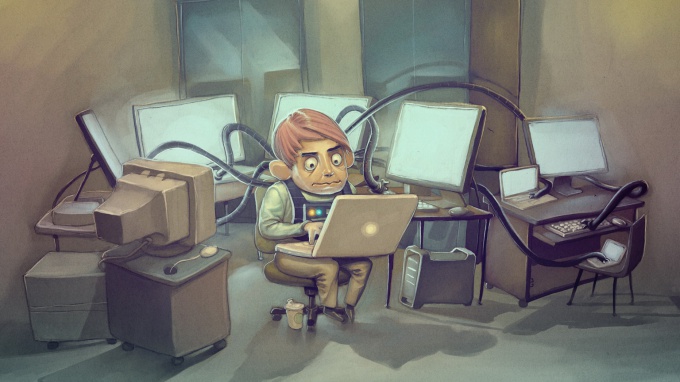
Je zal nodig hebben
- Wi-Fi-adapter, netwerkkabel.
Instructies
Open de lijst. Zoek het netwerk waarmee het verbonden is laptop ohm Ga naar de eigenschappen ervan. Open TCP/IP-protocolinstellingen. Als u het Windows Seven-besturingssysteem gebruikt, zijn er twee van dergelijke protocollen. Kies versie 4 in plaats van versie 6.
Sla uw instellingen op. Open de verbindingseigenschappen op de computer. Zoek het tabblad "Toegang" en klik erop. Activeer het item dat verantwoordelijk is voor het bieden van internettoegang aan alle computers op het lokale netwerk.
Aanzetten laptop. Open de instellingen beschreven in de derde stap. Voer 192.168.0.2 in het veld IP-adres in. Nu moet u de items “Default Gateway” en “Preferred DNS Server” invullen. Binnenkomen . Sla uw instellingen op.
Er zijn momenten waarop het onmogelijk is om een kabelverbinding tot stand te brengen tussen een computer en een computer laptop ohm In dergelijke situaties komen draadloze adapters van pas. Koop één wifi. Het is beter om een apparaat te gebruiken dat met een USB-poort werkt, omdat dit gemakkelijker aan te sluiten is.
Installeer de software die bij de Wi-Fi-adapter is geleverd. Open het menu voor draadloos netwerkbeheer. Klik op de knop "Toevoegen" en klik op het item "Een computer-naar-computer-netwerk maken". Stel een wachtwoord en naam in voor de verbinding. Sla uw instellingen op.
Bronnen:
- hoe u internet via een computer op een laptop kunt aansluiten
Tip 7: Hoe zet je een internetverbinding op een laptop in?

Je zal nodig hebben
- Wifi router.
Instructies
Om een draadloos toegangspunt voor thuis te creëren dat toegang tot u heeft, heeft u een Wi-Fi-router (router) nodig. Er is een enorme hoeveelheid soortgelijke apparatuur op de computermarkt. Maar u moet de juiste router kiezen die bij u past.
Controleer de specificaties van uw laptop. Ontdek met welke soorten draadloze netwerken zijn netwerkadapter geen problemen heeft. Als u een breed signaalverspreidingsgebied nodig heeft, let dan op deze parameter.
Sluit de aangeschafte Wi-Fi-router aan op netstroom. Sluit de internetverbindingskabel hierop aan. Hiervoor beschikt het apparaat over een internetpoort (WAN).
Sluit de laptop via de LAN (Ethernet)-poort aan op de router. Hiervoor wordt bij het apparaat een netwerkkabel meegeleverd. Start uw browser en voer de IP Wi-Fi-router in de adresbalk in.
Zoek het menu Internetinstellingen en open het. Wijzig de instellingen in dit menu naar de instellingen die door uw ISP worden aanbevolen. Dit is nodig om de router van internettoegang te voorzien. Schakel de DHCP-functie in als dit door uw apparatuur wordt ondersteund.
Open het menu “Draadloze installatie”. Creëer en voer een naam (SSID) en (wachtwoord) in om toegang te krijgen tot het netwerk. Selecteer de soorten gegevens- en radio-encryptie die uw laptop ondersteunt. Sla de ingevoerde instellingen op en start de Wi-Fi-router opnieuw op. Soms is hiervoor enige stroomvoorziening nodig.
Video over het onderwerp
Bronnen:
- Internet instellen op laptop
In een situatie waarin u af en toe verbinding met internet moet maken laptop Wanneer u het netwerk van een mobiele provider gebruikt, wordt aanbevolen om geen USB-modem aan te schaffen, maar hiervoor een mobiele telefoon te gebruiken.

Je zal nodig hebben
- - PC-pak.
Instructies
Zorg ervoor dat uw mobiele telefoonmodel de modemfunctionaliteit ondersteunt. Lees hiervoor de instructies van uw mobiele telefoon. Als u niet over een papieren versie van de instructies beschikt, ga dan naar de officiële website van de fabrikant van uw mobiele telefoon en zoek daar de vereiste informatie.
Toegang instellen tot Internet op uw mobiele telefoon of PDA. Als deze apparatuur het 3G-netwerk ondersteunt, configureer dan deze verbinding.
Download een speciaal programma waarmee u een betrouwbare synchronisatie van uw laptop met uw mobiele telefoon of PDA. Dit kunnen de volgende programma's zijn: Nokia PC Suit, Samsung PC Studio, Sony Ericsson Suit enzovoort.
Installeer het geselecteerde programma en voer het uit. Vervolgens bekijken we een voorbeeld van het aansluiten van een laptop Internet met behulp van het hulpprogramma Nokia PC Suit.
Sluit uw PDA of mobiele telefoon aan op de USB-aansluiting van een laptop met behulp van een speciale kabel. Start het programma door op de snelkoppeling op uw bureaublad te klikken. Ga naar het menu "Verbinden met". Internet" Ga naar Instellingen. Klik volgende".
Selecteer “Handmatig een verbinding instellen” en klik op de knop “Volgende”. Vul de volgende velden in: “Toegangspunt”, “Gebruikersnaam”, “Wachtwoord”. Deze items worden op dezelfde manier ingevuld als bij het opzetten van een verbinding PDA. Klik op de knop "Gereed".
Klik nu op de knop “Verbinden”. Wacht tot het proces van het verbinden van uw mobiele telefoon Internet. Sluit het actieve verbindingsvenster niet. Anders beëindigt u deze verbinding en blokkeert u daarmee de toegang tot Internet.
Om snelle toegang tot bronnen te garanderen, installeert u een applicatie waarmee u JAVA-telefoonprogramma's op uw computer kunt uitvoeren. Start Opera mini.
Een paar jaar geleden vereiste de toegang tot internet bepaalde technische voorwaarden. Daarom kon niet iedereen zich zulke luxe veroorloven. Het was vooral problematisch om er toegang toe te krijgen in gebieden ver van de stad. Om vandaag de dag van het netwerk te profiteren, hoeft u alleen maar te kopen modem, configureer het en u krijgt toegang tot internet binnen het dekkingsgebied van het netwerk.

Instructies
Nemen modem, Lees de instructies. Het moet de installatiestappen beschrijven in toegankelijke taal. Het is belangrijk om aandacht te besteden aan compatibele besturingssystemen, en dit moet in de winkel worden gedaan. Als u Windows XP op uw computer heeft geïnstalleerd, kunt u er in principe zeker van zijn modem zal zonder problemen werken. Als u andere besturingssystemen gebruikt (Windows 95, 98, 7, Linux), moet u vooraf overleggen over de compatibiliteit.
Start de installatieschijf. Bij elke computerapparatuur wordt een installatieprogramma meegeleverd. Met zijn hulp moet je installeren modem. Om dit te doen, plaatst u de schijf met de spiegelzijde naar beneden in het station en sluit u deze vervolgens. Na een paar seconden verschijnt er een speciaal venster op de monitor, dat het begin van de installatie symboliseert. Tegelijkertijd verschijnt er een tooltip “nieuwe apparatuur gevonden”. Dit betekent dat de schijf is gedetecteerd. Als dit niet binnen een paar minuten gebeurt, voer dan de installatie zelf uit. Om dit te doen, moet u het volgende selecteren: Start (het pictogram links op het onderpaneel van de monitor); Mijn computer (of gewoon "computer"). Er zou een schijfpictogram moeten verschijnen tussen apparaten met verwisselbare media. Open het door te dubbelklikken met de linkermuisknop of druk één keer op de rechterknop en selecteer de opdracht “openen” in het pop-upmenu. Als de schijf hier niet wordt weergegeven, verwijder deze dan en probeer opnieuw te starten. Als er deze keer niets gebeurt, is de schijf defect of zijn de verwisselbare media beschadigd.
Installeer het programma. Om dit te doen, volgt u gewoon de aanwijzingen. Nadat het installatievenster verschijnt, moet u de taal en de hoofdmap selecteren om bestanden op uw lokale schijf op te slaan en vervolgens op de knop "Installeren" klikken. Het programma wordt automatisch geïnstalleerd.
Plakken modem in de USB-connector en configureer de instellingen voor de internetverbinding. U kunt deze verkrijgen bij uw serviceprovider.
Video over het onderwerp
Wanneer u een draadloos lokaal netwerk aanmaakt, moet u niet alleen Wi-Fi correct configureren modem, maar stel ook de parameters van mobiele computeradapters in. Om verbinding te maken met het gewenste netwerk is het belangrijk om de parameters van het bijbehorende toegangspunt te kennen.

Je zal nodig hebben
- Wi-Fi-module.
Instructies
Verbind uw mobiele computer via een netwerkkabel met het Wi-Fi-modem. Om dit te doen, wordt het aanbevolen om een direct crimp-patchsnoer te gebruiken. De verbinding moet tot stand worden gebracht via een beschikbaar LAN-kanaal.
Open een webbrowser op uw mobiele computer. Ga naar de GUI van de modeminstellingen door het gewenste IP-adres in het URL-veld in te voeren. Open nu het menu Draadloze instellingen of Wi-Fi.
Bekijk de parameters van het gemaakte toegangspunt. Let op de volgende kenmerken: beveiligingstype (WEP, WPA of WPA-2), bedrijfsmodus van het radiokanaal (802.11 g, n of b), sleuteltype (TKIP of AES).
Koppel de LAN-kabel los van de modem. Open Netwerkcentrum en deelcentrum met het besturingssysteem van uw mobiele computer. Ga naar het menu "Draadloos netwerkbeheer".
Klik op de knop 'Toevoegen' in het bovenste bedieningspaneel. Nadat u de Verbindingswizard hebt gestart, selecteert u 'Handmatig een netwerkprofiel maken'.
Vul het formulier in dat u krijgt nadat u het nieuwe menu heeft geopend. Controleer of de instellingen correct zijn. Vink het vakje aan naast 'Deze verbinding automatisch starten' als u verbinding maakt met uw thuishotspot.
Klik op "Volgende" en wacht tot de verbindingsinstellingen zijn bijgewerkt. Open Netwerkcentrum en bekijk de lijst met actieve verbindingen. Zorg ervoor dat uw mobiele computer internettoegang heeft.
Als de Wi-Fi-modem die u gebruikt een verborgen SSID uitzendt, activeert u in het laatste menu van de instellingenwizard het item "Verbinden, zelfs als het netwerk niet uitzendt". Door een verborgen toegangspuntnaam te gebruiken, kunt u het beveiligingsniveau van uw Wi-Fi-modem verhogen. Tegelijkertijd kan deze werkingsmodus van het apparaat incompatibiliteit van sommige apparaten met het toegangspunt veroorzaken.


























